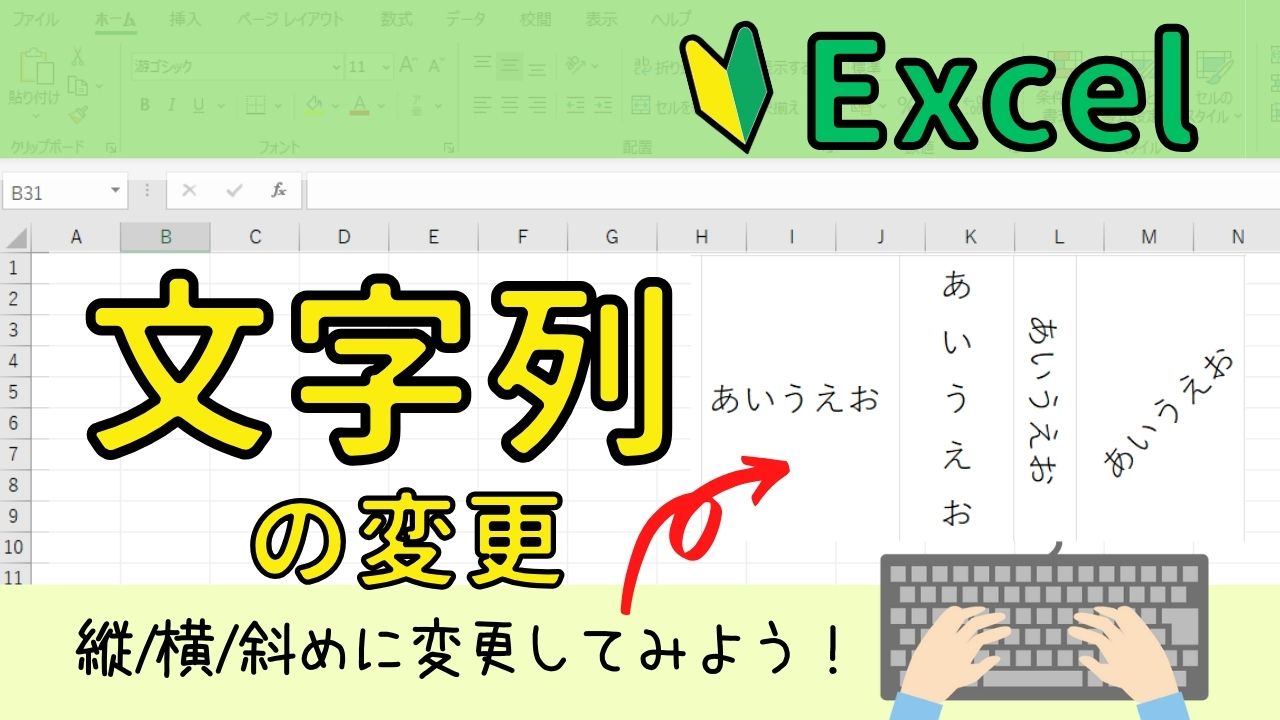今回はセルの中に入力した文字列を縦、横、斜めに設定する操作方法について解説していきます。
【セルの書式設定】を使うと細かく角度を変えることも可能です。

Nagomi
Excelでは操作方法が何通りもあるので、使いやすい操作方法で試してみてください!
文字列を縦・横・斜めに変更
まずはじめに、入力した文字列を【縦書き】に変更していきます。
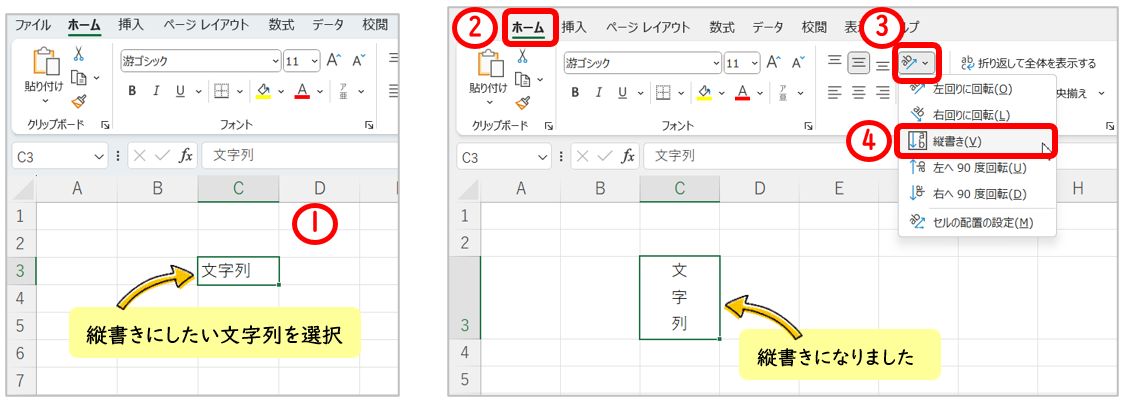
- 縦書きにしたい文字列を選択
- 【ホーム】タブが開いていることを確認
- 【配置グループ】の中にある【方向】をクリック
- 【縦書き】をクリック
【左回りに回転】【右回りに回転】【左へ90度回転】【右へ90度回転】は次のような表示になります。
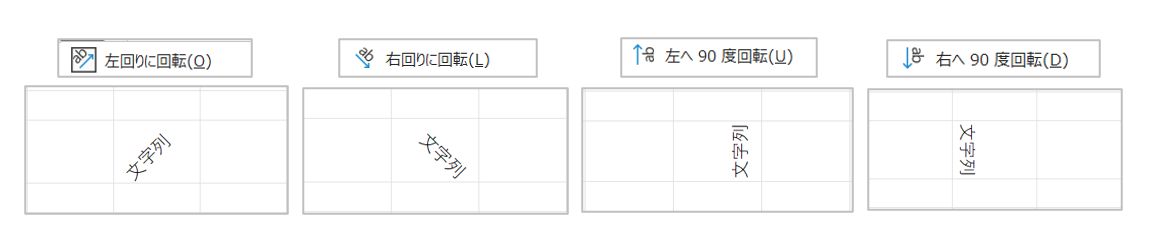
細かく角度を変えるには
書式設定を使うと、もっと細かく文字列の角度を変えることができます。
①【ホーム】タブが開いていることを確認し、②【方向】から③【セルの配置の設定】をクリックすると、④【セルの書式設定】がでてきます。
※ショートカットキー【Ctrl】+【1】でも書式設定を開くことができます。
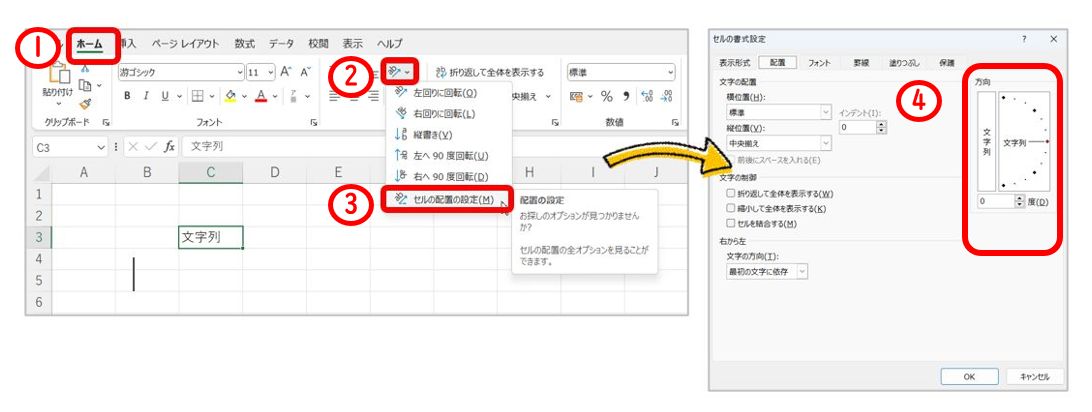
【セルの書式設定】が開いたら、右側にある【方向】で細かく設定することができます。
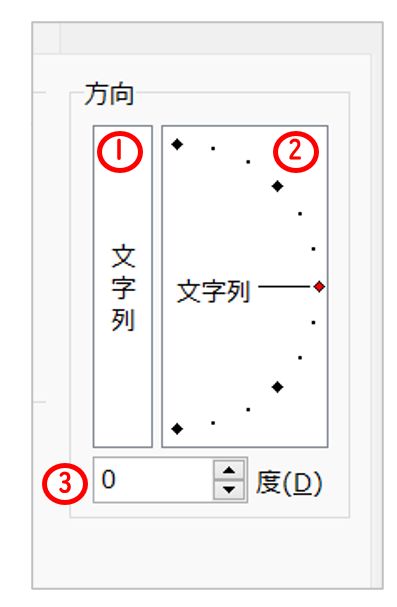
①の上でクリックすると、文字列を【縦】に変更することができます。
②「・」や「♦」の上をクリックすることで角度を変更することができます。
③数字を入力して角度を決めることができます。
動画での解説
▼▼動画での解説はコチラから
まとめ
Excelでは文字列を縦や横だけではなく、角度を指定して配置することができます。
表作成の時などにも活用していきたいですね!